Microsoft Word Excel Powerpoint Karanlık Modu Kapatma
Bilgisayarınızda karanlık modu (dark mode) kullanmayı seviyor musunuz? Ben bazen karanlık mod temasını bazen açık renkli temayı tercih ediyorum. Her ikisininde güzel tarafları bulunuyor. Bilgisayarınızda karanlık modu tercih ettiğinizde ofis programlarından web tarayıcısına kadar destekleyen bütün programlarda karanlık mod teması aktif hale getiriliyor. Eğer Microsoft Word, Excel, Powerpoint programlarında karanlık mod temasını kullanmak istemiyorsanız bunu iptal etmenin yöntemleri bulunmaktadır. Bu yazıda Microsoft Word Excel ve Powerpoint için karanlık mod temasını kapatma iptal etme yöntemlerine değindim.
Microsoft Office için karanlık mod temasını şu şekilde kapatabilirsiniz. Yapılan kapatma işleminin tüm ofis programlarında yapılacağını unutmayın. Yani Microsoft Word için değişiklik yapıp Microsoft Excel i karanlık modda kullanmaya devam edemezsiniz.
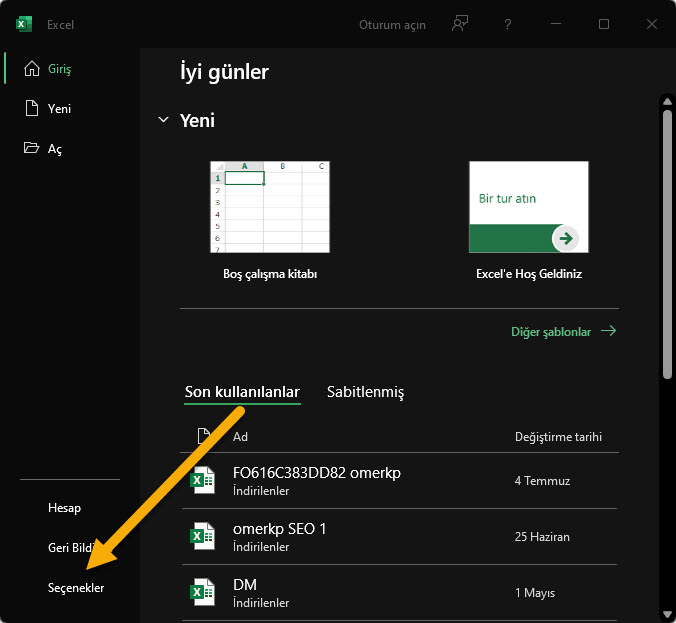
Öncelikle Microsoft Word Excel ya da Powerpoint programlarından birini açın. Sol kısımda yer alan Seçenekler seçeneğine tıklayın. Aynı bölüme bir dosya açıksa Dosya menüsünden Diğer > Seçenekler yolundan da ulaşabilirsiniz.
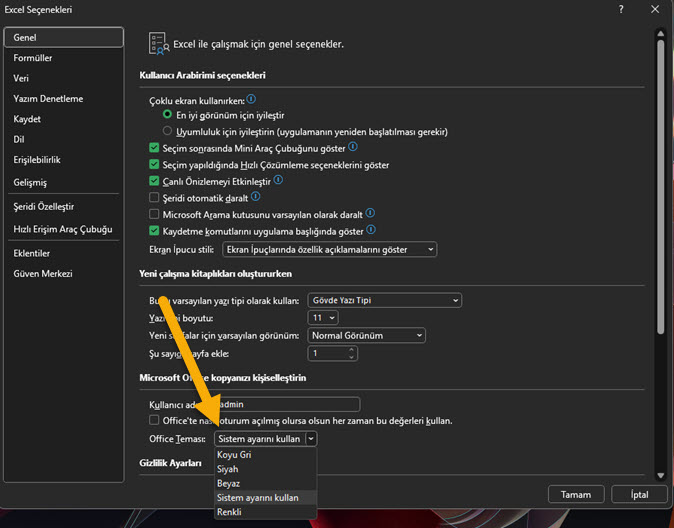
Sol tarafta Genel seçeneği aktifken sağ bölümde biraz aşağıda yer alan Office Teması açılır kutusundan Beyaz seçeneğini seçerek Tamam butonuna tıklayın. Microsoft Office için Beyaz Açık renkli temayı ayarlama işlemi bu kadardır.


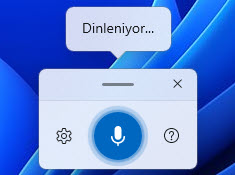
No Comment! Be the first one.